
Don ƙarin gamsuwa da gudanarwa na kama-da-wane OS da ke gudana a cikin VirtualBox, akwai yuwuwar ƙirƙirar manyan fayilolin. Suna samun dama daidai da tsarin rundunar da baƙi kuma an tsara su don musayar bayanai tsakanin su.
Fayilolin da aka Raba cikin VirtualBox
Ta hanyar manyan fayilolin da aka raba, mai amfani zai iya dubawa da amfani da fayilolin gida da aka adana ba kawai akan injin mai masauki ba, har ma a cikin babban baƙo OS. Wannan fasalin yana sauƙaƙe hulɗar da tsarin aiki kuma yana kawar da buƙata don haɗa filayen Flash, canja wurin takardu zuwa sabis na ajiyar girgije da sauran hanyoyin adana bayanai.
Mataki 1: Createirƙiri babban fayil a kan injin mai watsa shiri
Fayil ɗin da aka raba wanda injunan biyu zasu iya aiki tare daga baya ya kamata a kasance a cikin babban OS. An ƙirƙira su daidai daidai kamar yadda manyan fayilolin yau da kullun akan Windows ko Linux. Kari akan haka, zaku iya zabar kowane mai gudana a zaman babban fayil.
Mataki na 2: Sanya VirtualBox
Fayilolin da aka ƙirƙira ko zaɓaɓɓun fayiloli dole ne a samar da su duka tsarin aiki ta hanyar VirtualBox.
- Bude Manajan VB, zabi mashin din kamfani sannan ka latsa Musammam.
- Je zuwa sashin Aljihunan da aka Raba kuma danna kan gunkin kara da dama.
- Tagan taga zai bude inda za'a nemika ka saka hanyar zuwa babban fayil din. Latsa kibiya sai ka zabi "Sauran". Sanya wurin ta hanyar daidaitaccen mai binciken tsarin.
- Filin "Sunan babban fayil" Kullum ana cika ta ta atomatik ta sauya sunan babban fayil, amma zaka iya canzawa zuwa wani idan kana so.
- Kunna zaɓi Haɗa Kai.
- Idan kana son hana yin canje-canje ga babban fayil ɗin ga baƙon OS, duba akwatin kusa da sifa Karanta kawai.
- Lokacin da aka gama saitin, babban fayil ɗin da aka zaɓa zai bayyana a tebur. Zaka iya ƙara yawancin waɗannan folda, kuma duka duka za'a nuna su anan.

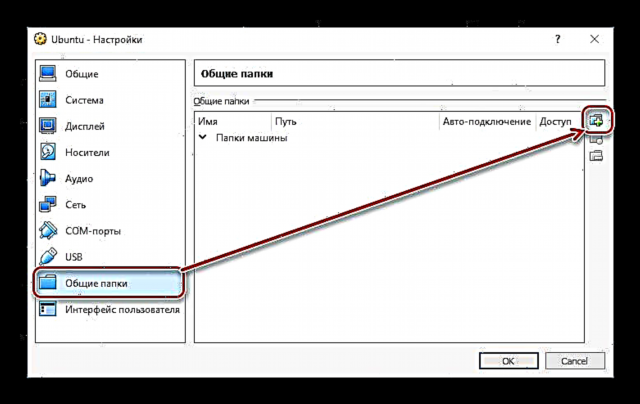



Lokacin da aka kammala wannan matakin, kuna buƙatar amfani da ƙarin software da aka ƙira don daidaita VirtualBox.
Mataki na 3: Sanya Guest Extras
Estarin baƙi VirtualBox saitunan mallakar mallakar kayan aikin haɓaka ne don ƙarin aiki mai sassauci tare da tsarin aikin kwalliya.
Kafin shigarwa, kar a manta da sabunta VirtualBox zuwa sabuwar sigar don kauce wa matsaloli tare da daidaiton shirin da ƙari.
Bi wannan hanyar zuwa shafin saukar da gidan yanar gizon hukuma na VirtualBox.
Latsa mahadar "Dukkanin dandamali da aka tallafa" kuma zazzage fayil ɗin.

An shigar dashi daban akan Windows da Linux, saboda haka zamu kalli duka waɗannan daga baya.
- Sanya fakitin VM na VirtualBox akan Windows
- A kan menu na VirtualBox, zaɓi "Na'urori" > "Dutsen da hoton diski na OS ɗin OSara na baƙi ...".
- Faifan da aka kwaikwayi tare da mai saka bako na bako zai bayyana a cikin Explorer.
- Danna sau biyu akan diski tare da maɓallin linzamin kwamfuta na hagu don fara mai sakawa.
- Zaɓi babban fayil a cikin OS mai kamfani inda za'a ƙara add-kan. An ba da shawarar kada a canza hanyar.
- Abubuwan haɗin don shigarwa an nuna su. Danna "Sanya".
- Shigarwa yana farawa.
- Ga tambaya: "Sanya software na wannan na'urar?" zaɓi Sanya.
- Bayan an gama, za a sa ku sake yi. Yarda da danna "Gama".
- Bayan sake sakewa, je zuwa Explorer, kuma a cikin sashin "Hanyar hanyar sadarwa" Kuna iya samun babban fayil ɗin da aka raba.
- A wasu halaye, binciken na cibiyar sadarwa na iya zama mai rauni, kuma idan ka danna "Hanyar hanyar sadarwa" saƙon kuskure mai zuwa ya bayyana:

Danna Ok.
- Wani babban fayil zai buɗe wanda za'a yi sanarwa cewa babu saitunan cibiyar sadarwa. Latsa wannan sanarwar kuma zaɓi "Taimaka gano gano hanyar sadarwa da raba fayil".
- A cikin taga tare da tambaya game da ba da damar gano hanyar sadarwa, zaɓi zaɓi na farko: "A'a, sanya cibiyar sadarwar wannan kwamfutar an haɗa ta mai zaman kansa".
- Yanzu ta hanyar dannawa "Hanyar hanyar sadarwa" A gefen hagu na taga kuma, zaka ga babban fayil ɗin da ake kira "VBOXSVR".
- A ciki, za a nuna fayilolin da aka ajiye na babban fayil ɗin da aka rabawa.












- Sanya fakitin VM na VirtualBox akan Linux
Shigar da add-ons a kan OS a kan Linux za a nuna shi azaman misalin yawancin rarrabawa - Ubuntu.
- Fara tsarin mai kyau kuma zaɓi VirtualBox daga sandar menu "Na'urori" > "Dutsen da hoton diski na OS ɗin OSara na baƙi ...".
- Akwatin maganganu yana buɗe tambayar da ka gudanar da aikin kashe on disk. Latsa maballin Gudu.
- Za'a nuna tsarin shigarwa a ciki "Terminal"wanda zai iya rufewa.
- Shafin da aka kirkira maiyuwa bazai yuwu tare da kuskuren masu zuwa:
"Ba a iya nuna abin da ke cikin wannan babban fayil ɗin ba. Izini izini don duba abubuwan da ke cikin sf_folder_name".
Sabili da haka, an ba da shawarar ku buɗe sabon taga a gaba. "Terminal" kuma rubuta umarni mai zuwa a ciki:
sudo adduser vboxsf account_nameShigar da kalmar wucewa don sudo kuma jira lokacin da za a ƙara mai amfani a cikin rukunin vboxsf.
- Sake sake yin injin din.
- Bayan fara tsarin, tafi zuwa Explorer, kuma a cikin shugabanci na gefen hagu, nemo babban fayil ɗin da aka raba. A wannan yanayin, babban fayil ɗin tsarin "hotuna" ya zama ruwan dare gama gari. Yanzu ana iya amfani dashi ta hanyar tsarin sarrafawa da baƙi.



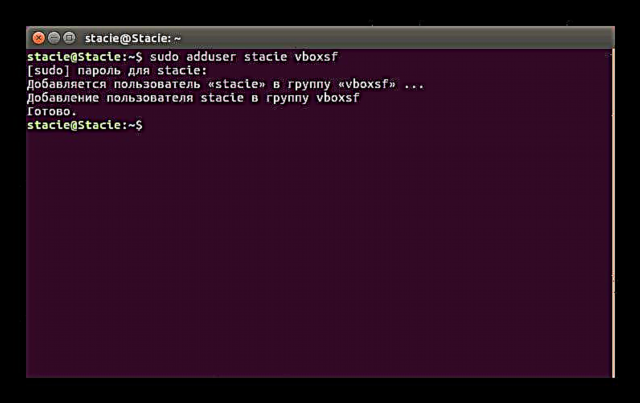

A cikin sauran rarrabawar Linux, mataki na ƙarshe na iya zama ɗan ɗan bambanci, amma a mafi yawan lokuta ka'idar haɗa babban fayil ɗin yana kasancewa iri ɗaya.
Ta wannan hanyar mai sauƙi, zaku iya hawa kowane adadin manyan fayilolin da aka raba a cikin VirtualBox.












